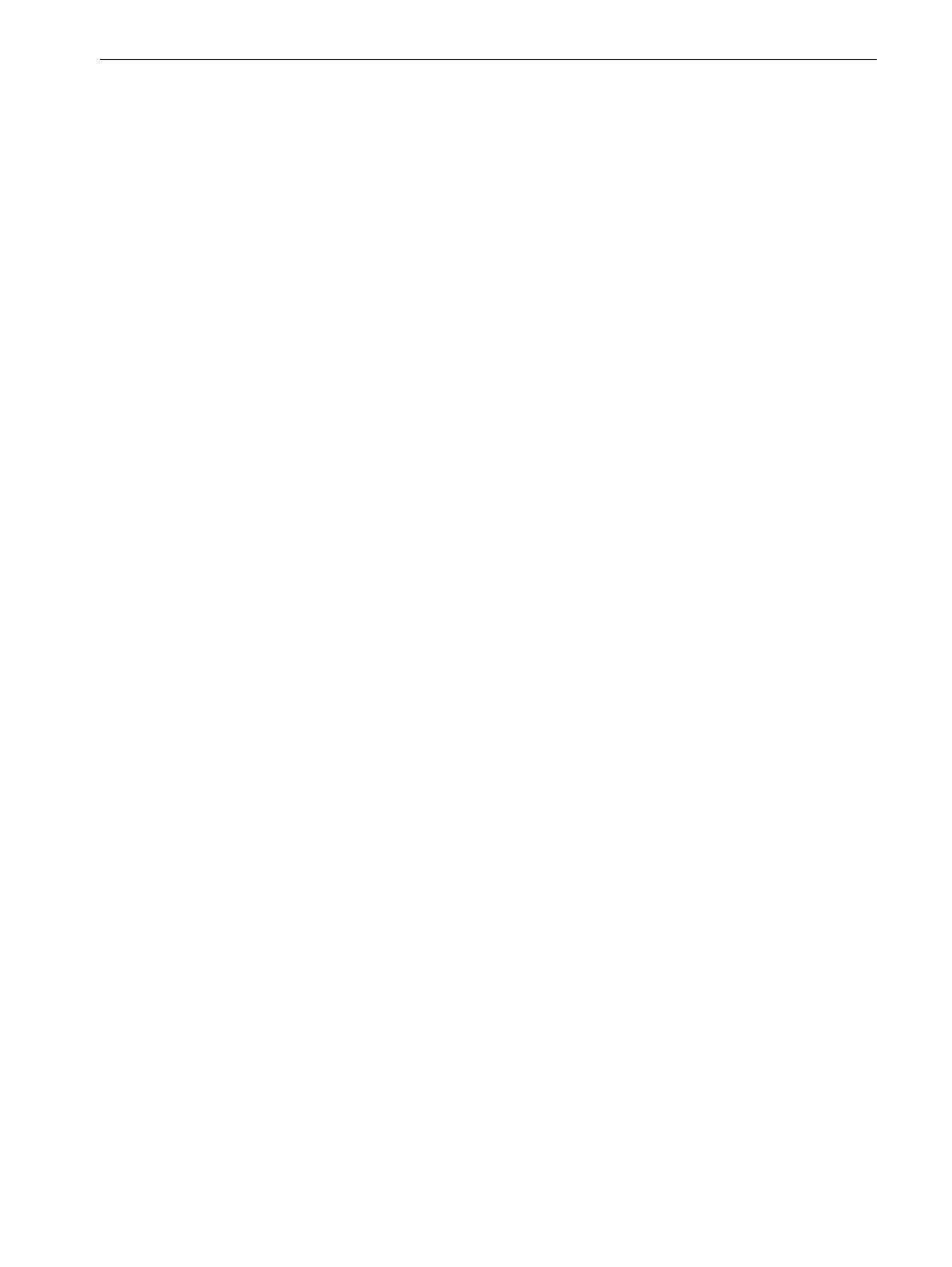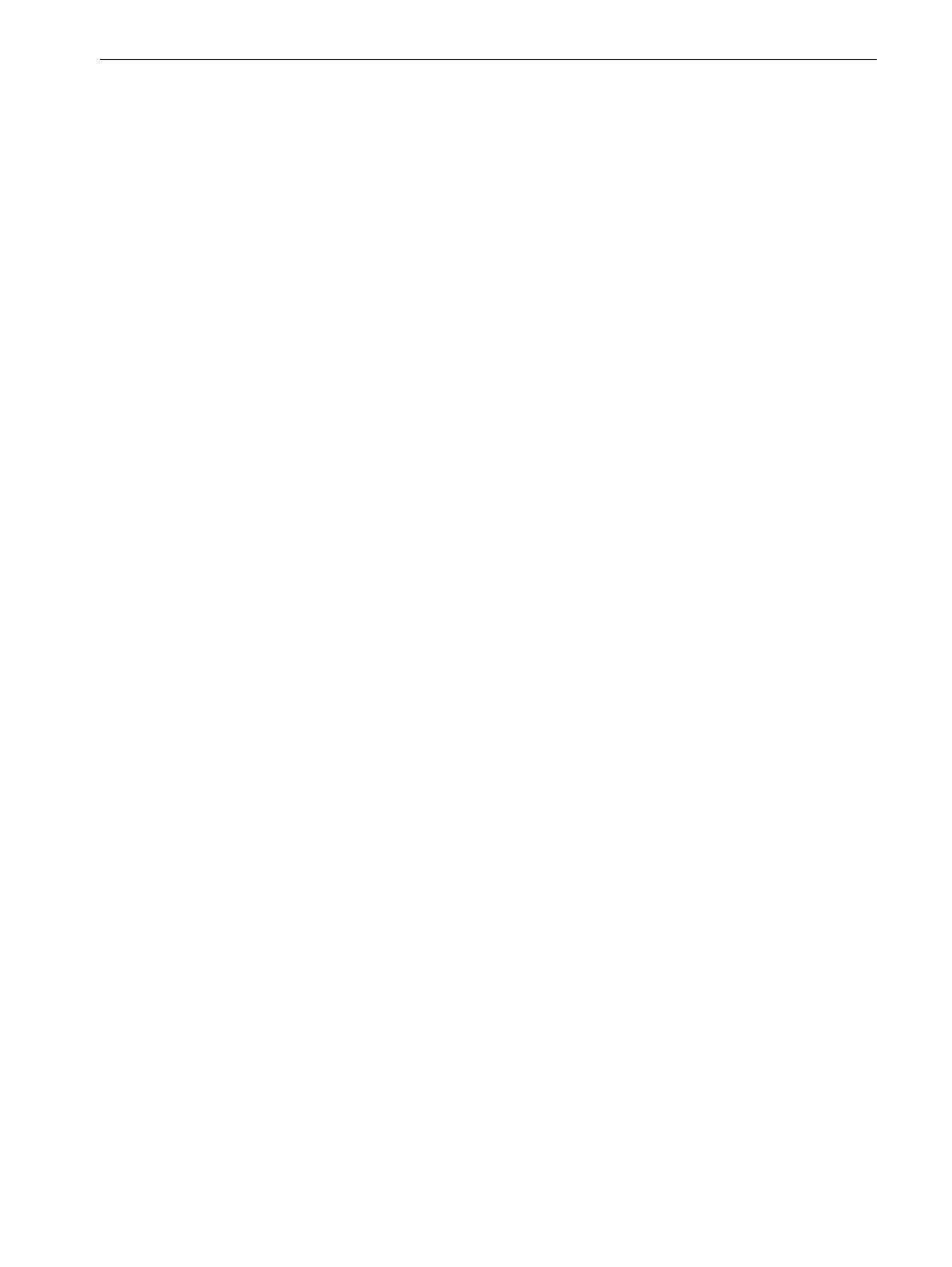
оглгавгение vii
7 Системное администрирование 157
Установка и настройка сервера цветной печати Spire CX260..................................................................... 158
Настройка сервера................................................................................................................................... 158
Настройка сети ......................................................................................................................................... 161
Настройка удаленных инструментов...................................................................................................... 164
Безопасность ............................................................................................................................................ 165
Системные диски...................................................................................................................................... 167
Создание резервной копии конфигурации ............................................................................................. 168
Устройство для калибровки..................................................................................................................... 170
Почтовая служба ...................................................................................................................................... 171
Локализация.............................................................................................................................................. 172
Предпросмотр .......................................................................................................................................... 173
Общие параметры по умолчанию........................................................................................................... 174
Режимы печати......................................................................................................................................... 175
Диспетчер очереди печати ...................................................................................................................... 175
Цвет ........................................................................................................................................................... 176
Сообщения................................................................................................................................................ 178
Просмотр конфигурации .......................................................................................................................... 179
Выводы JDF .............................................................................................................................................. 180
Сканирование ........................................................................................................................................... 181
Управление хранилищем......................................................................................................................... 182
Сообщения
системы ....................................................................................................................................... 183
Окно «Уведомления» ............................................................................................................................... 183
Журнал заданий ....................................................................................................................................... 184
Программа просмотра сообщений.......................................................................................................... 185
8 Настройка параметров 187
Настройка параметров в окне «Параметры задания» ................................................................................. 188
Вкладка «Параметры печати»................................................................................................................. 188
Вкладка «Запас бумаги».......................................................................................................................... 192
Вкладка «Качество печати»..................................................................................................................... 193
Вкладка Цвет ............................................................................................................................................ 196
Вкладка «Спуск полос» ............................................................................................................................ 202
Вкладка «Сервисы».................................................................................................................................. 209
Вкладка «Отделка» .................................................................................................................................. 213
ВкладкаИсключения ................................................................................................................................ 216
Настройка параметров файла PPD............................................................................................................... 217
9 Переустановка Spire CX260 221
Обзор................................................................................................................................................................ 222
Выбор времени для резервного копирования и восстановления ........................................................ 222
Предустановленное программное обеспечение ................................................................................... 223
Конфигурация диска................................................................................................................................. 223
Резервное копирование и восстановление Spire CX260 ............................................................................. 223
Создание резервной копии базы данных списка заданий .................................................................... 224
Создание резервной копии конфигурации последней конфигурации изображения CX260 .............. 226
Восстановление Spire CX260 .................................................................................................................. 228
Восстановление базы данных списка заданий ...................................................................................... 232
Добавление сервера цветной печати Spire CX260 в домен........................................................................ 233
Переустановка Spire CX260 ........................................................................................................................... 234
Удаление прикладного программного обеспечения Spire .................................................................... 234
Удаление
прикладного программного обеспечения Spire .................................................................... 236
Настройка программы McAfee VirusScan (дополнительно) .................................................................. 237
Настройка параметров сканирования всех жестких дисков ................................................................. 238
Настройка параметров сканирования при доступе ............................................................................... 240